默认的 Mac 终端是不支持多个远程链接的,也不支持多个 tab,通过配置使用 iTerm2 替换默认终端可以很方便的解决这些需求。文章源自浅海拾贝-https://blog.terwergreen.com/mac-use-iterm2-replace-default-termial.html
下载地址
https://iterm2.com/downloads/stable/iTerm2-3_4_15.zip文章源自浅海拾贝-https://blog.terwergreen.com/mac-use-iterm2-replace-default-termial.html
安装
解压后,直接拖进应用程序即可。文章源自浅海拾贝-https://blog.terwergreen.com/mac-use-iterm2-replace-default-termial.html
配置管理多个远程链接并支持自动登录
自动登录
安装 sshpass
下载:http://sourceforge.net/projects/sshpass/files/文章源自浅海拾贝-https://blog.terwergreen.com/mac-use-iterm2-replace-default-termial.html
如果嫌慢,可以使用我的阿里云 OSS文章源自浅海拾贝-https://blog.terwergreen.com/mac-use-iterm2-replace-default-termial.html
https://static-rs-terwer.oss-cn-beijing.aliyuncs.com/lib/sshpass/sshpass-1.09.tar.gz文章源自浅海拾贝-https://blog.terwergreen.com/mac-use-iterm2-replace-default-termial.html
解压后,进入 sshpass 目录,执行安装文章源自浅海拾贝-https://blog.terwergreen.com/mac-use-iterm2-replace-default-termial.html
./configure make make install
理论上不会出什么问题,安装好后,执行命令检查是否已经 OK文章源自浅海拾贝-https://blog.terwergreen.com/mac-use-iterm2-replace-default-termial.html
sshpass -h
创建 profile
通过 Profiles->Open Profiles 打开配置文章源自浅海拾贝-https://blog.terwergreen.com/mac-use-iterm2-replace-default-termial.html
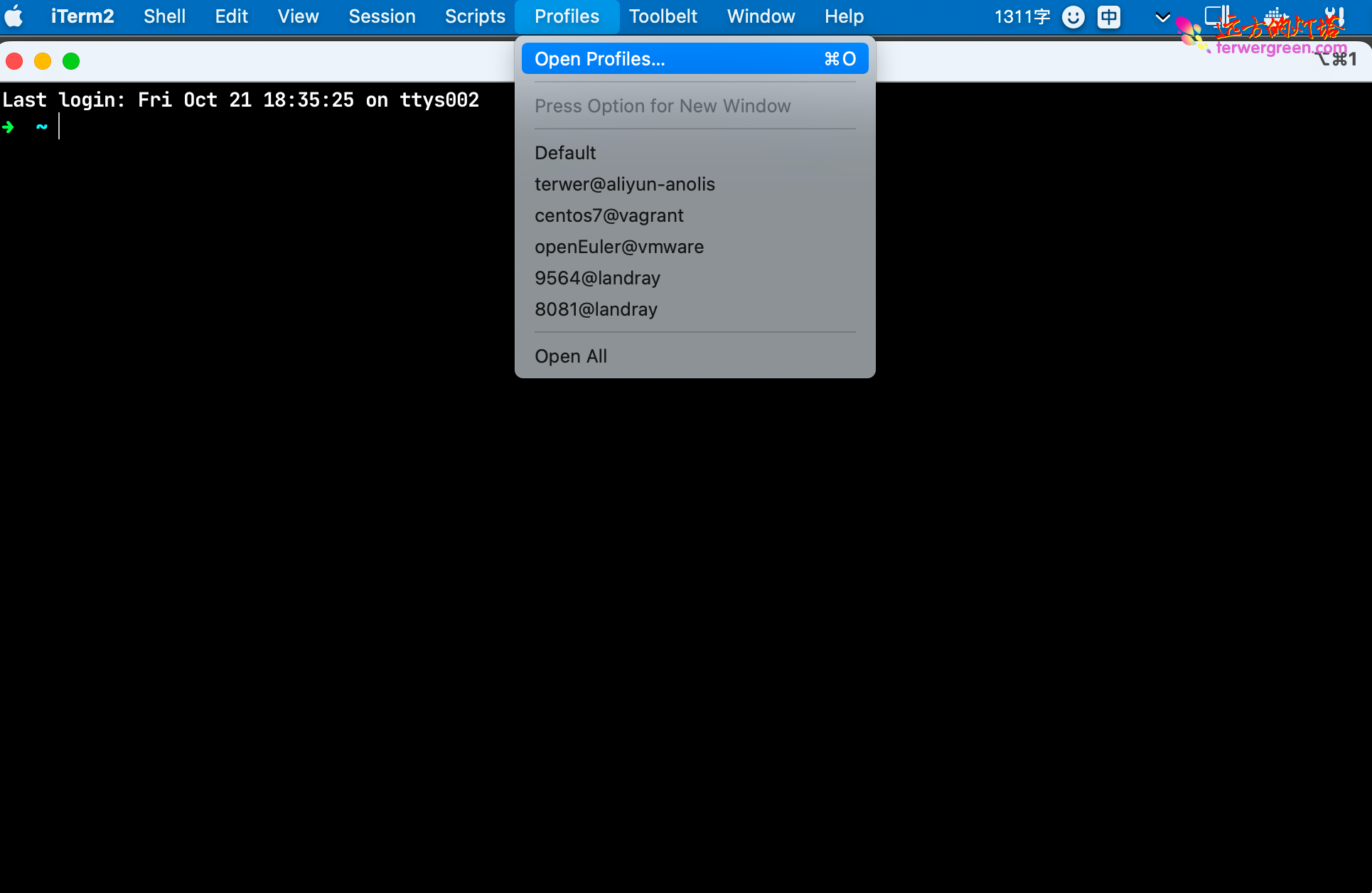 文章源自浅海拾贝-https://blog.terwergreen.com/mac-use-iterm2-replace-default-termial.html
文章源自浅海拾贝-https://blog.terwergreen.com/mac-use-iterm2-replace-default-termial.html
点击 Edit Profiles ,可以在新窗口里面新增Profile文章源自浅海拾贝-https://blog.terwergreen.com/mac-use-iterm2-replace-default-termial.html
添加一个新的 profile,其它没什么好配置的,主要是在 General 的 command 中选择使用 command,命令就是 sshpass 的执行命令,如:文章源自浅海拾贝-https://blog.terwergreen.com/mac-use-iterm2-replace-default-termial.html
/usr/local/bin/sshpass -p '123456' ssh root@127.0.0.1
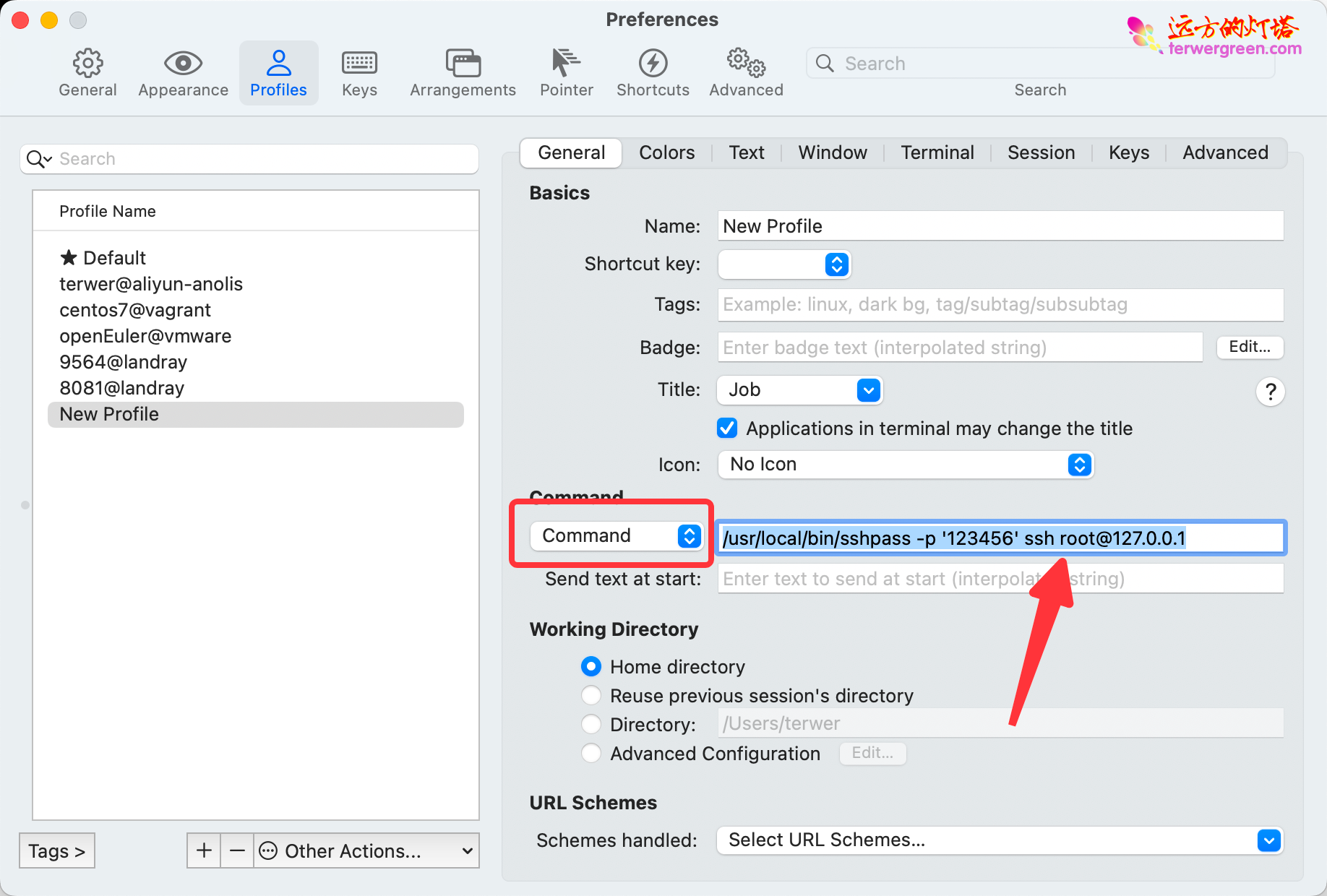 文章源自浅海拾贝-https://blog.terwergreen.com/mac-use-iterm2-replace-default-termial.html
文章源自浅海拾贝-https://blog.terwergreen.com/mac-use-iterm2-replace-default-termial.html
多个远程
多个远程只需要配置多个 Profile 就可以了。文章源自浅海拾贝-https://blog.terwergreen.com/mac-use-iterm2-replace-default-termial.html
配置 Mac 默认终端为 Iterm2
注意到有很多小伙伴还不会把终端默认设置为 Iterm2,我这里说一下。文章源自浅海拾贝-https://blog.terwergreen.com/mac-use-iterm2-replace-default-termial.html
我们可以新建一个测试文件 test.sh ,文章源自浅海拾贝-https://blog.terwergreen.com/mac-use-iterm2-replace-default-termial.html
cd ~/Downloads/test.sh
touch test.sh
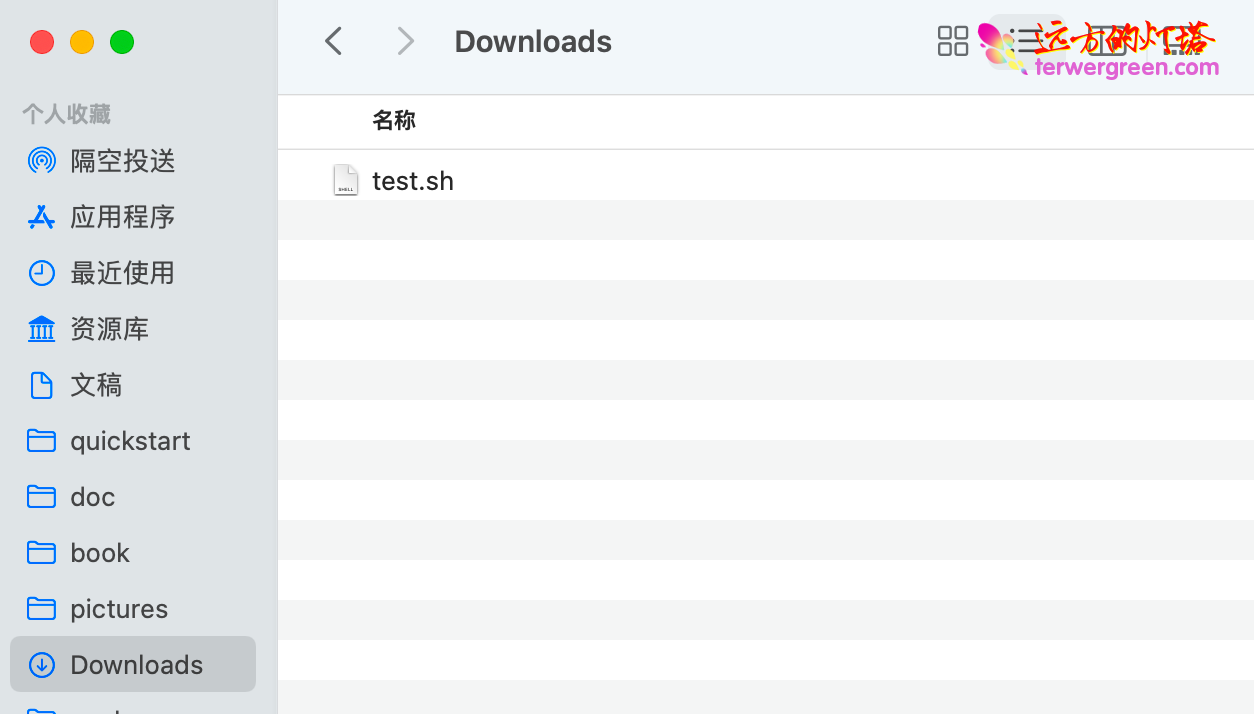 文章源自浅海拾贝-https://blog.terwergreen.com/mac-use-iterm2-replace-default-termial.html
文章源自浅海拾贝-https://blog.terwergreen.com/mac-use-iterm2-replace-default-termial.html
然后右键-> 打开方式-> 其他。文章源自浅海拾贝-https://blog.terwergreen.com/mac-use-iterm2-replace-default-termial.html
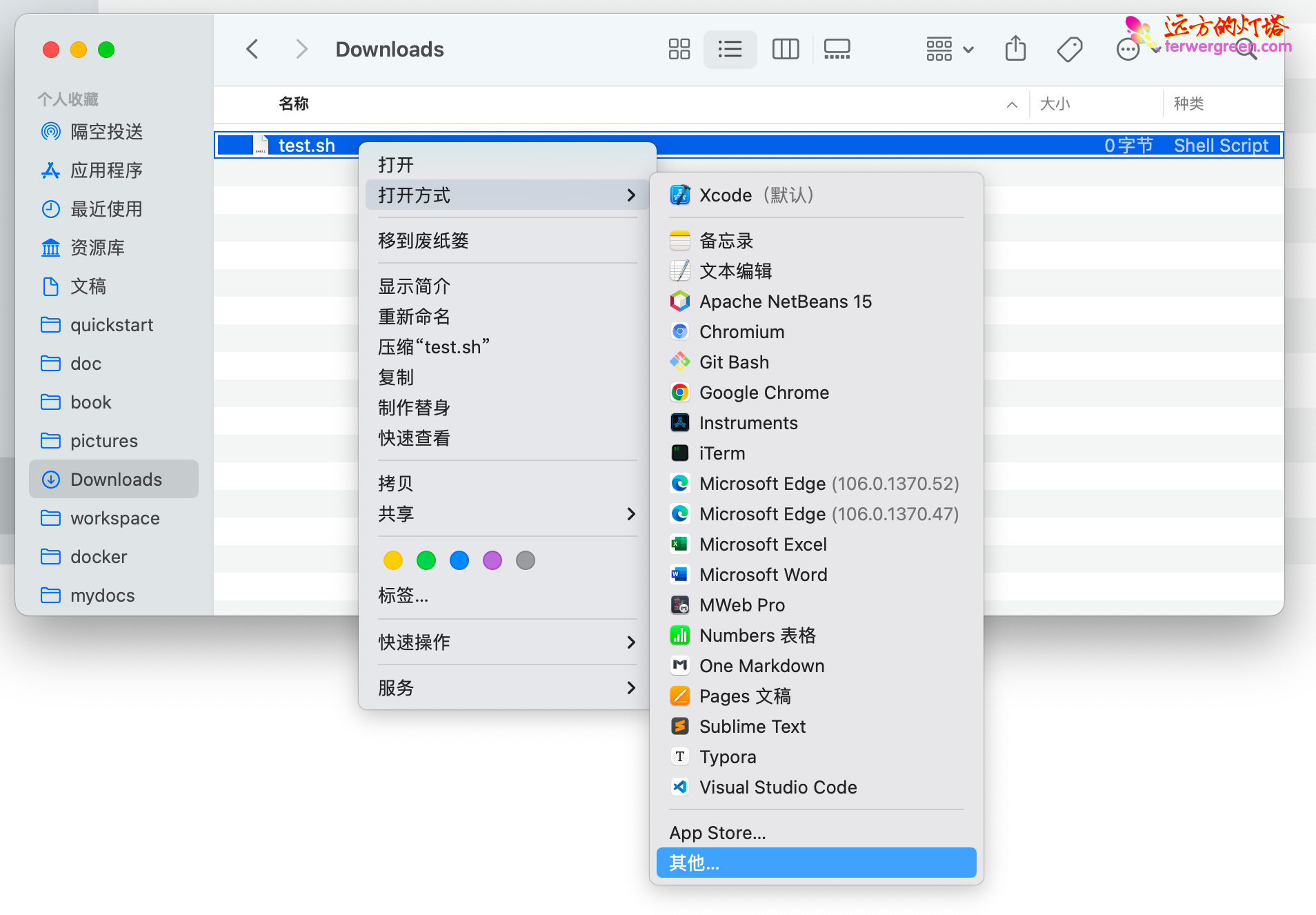 文章源自浅海拾贝-https://blog.terwergreen.com/mac-use-iterm2-replace-default-termial.html
文章源自浅海拾贝-https://blog.terwergreen.com/mac-use-iterm2-replace-default-termial.html
在应用程序里面找到 Item,选中,然后勾选 始终以此方式打开。文章源自浅海拾贝-https://blog.terwergreen.com/mac-use-iterm2-replace-default-termial.html
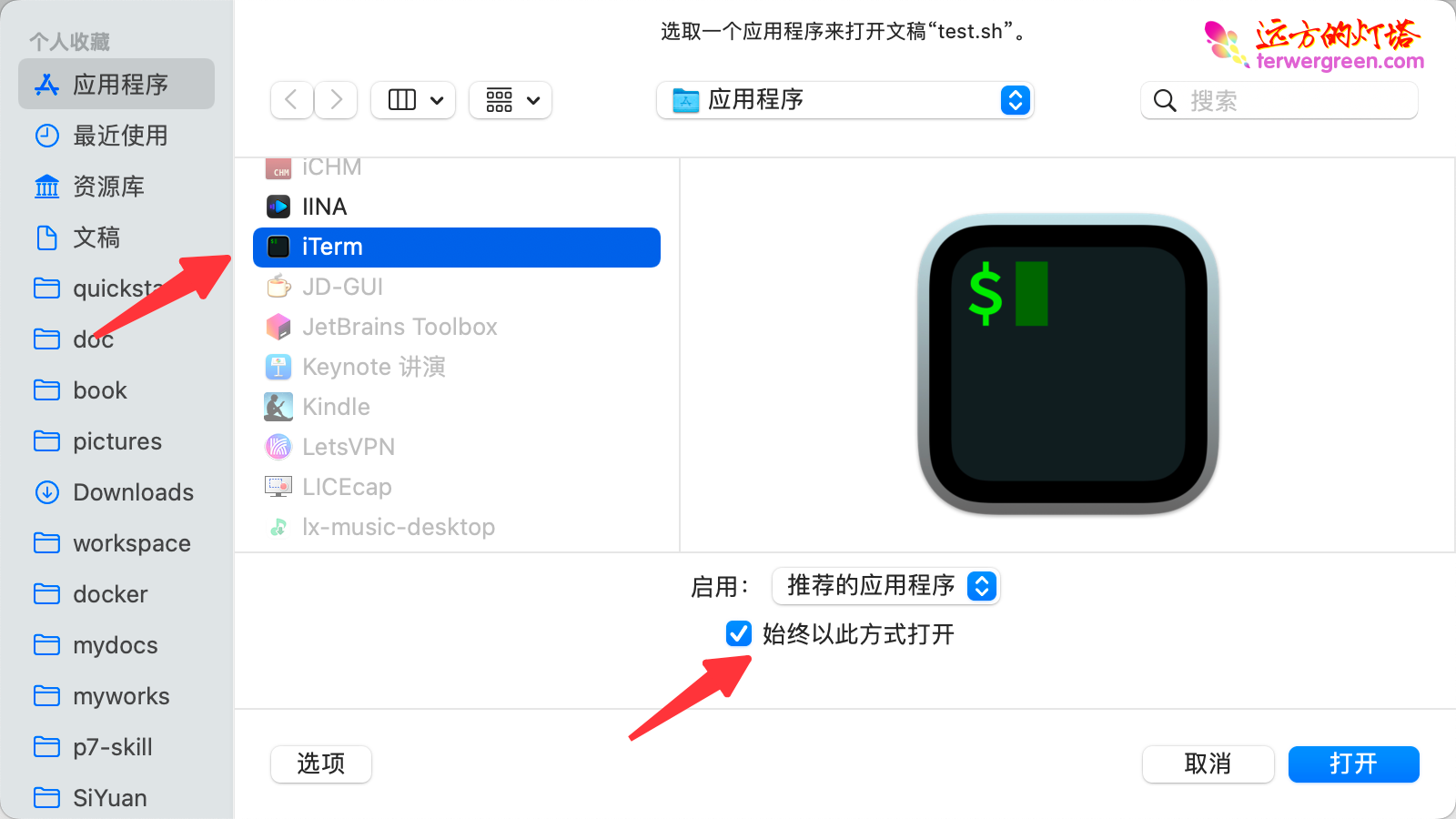 文章源自浅海拾贝-https://blog.terwergreen.com/mac-use-iterm2-replace-default-termial.html
文章源自浅海拾贝-https://blog.terwergreen.com/mac-use-iterm2-replace-default-termial.html
这样以后打开 .sh 文件默认就是 Item2 了。如果希望打开 .command 文件,方法同理。新建一个 .command 文件,然后选择始终打开即可。文章源自浅海拾贝-https://blog.terwergreen.com/mac-use-iterm2-replace-default-termial.html
如果还有问题,可发邮件至 youweics@163.com ,或者直接给我留言。文章源自浅海拾贝-https://blog.terwergreen.com/mac-use-iterm2-replace-default-termial.html
文章源自浅海拾贝-https://blog.terwergreen.com/mac-use-iterm2-replace-default-termial.html文章更新历史
2022-07-09 feat:初稿。文章源自浅海拾贝-https://blog.terwergreen.com/mac-use-iterm2-replace-default-termial.html2022-10-21 feat:新增设置默认终端的方法,补充部分操作截图。 文章源自浅海拾贝-https://blog.terwergreen.com/mac-use-iterm2-replace-default-termial.html
- 扫码加我微信
- 验证消息请输入:来自你的博客
-

- 我的微信公众号
- 微信扫一扫与我交流吧
-

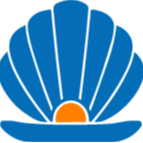

评论